Windows 10'da Kurtarma Sürücüsü Nasıl Oluşturulur
Çeşitli / / February 12, 2022
Güzel bir sabah uyandığınız ve sadece bilgisayar sadece önyükleme yapmıyor. bir olabilir sistem hatası veya bozuk dosyalar. Bilgisayarınızın sizi biraz şımartmaya ihtiyacı olduğu günlerden sadece biri. eğer bir kurtarma sürücüsü OEM tarafından oluşturulan PC'nizde, iyi ve güzel. Ancak, Windows'u yeniden yüklemeniz gerekebilir diye kurtarma ortamı olmasaydı endişelenirdim.

Bugün size Windows 10 için bu gibi durumlardan hiç terlemeden kurtulmak için bir kurtarma ortamının nasıl oluşturulacağını göstereyim.
Neden Kurtarma Bölümü Oluşturmalısınız?
Bir kurtarma bölümü bir sabit diskinizde birkaç GB veya buna 16 GB'lık bir USB sürücü ayırmanız gerekebilir. Ancak bilgisayarınız rastgele bir günde önyükleme yapmadığında sizi birçok sorundan kurtarabilir. Sadece bilgisayarınızı onarmak için Windows 10'un önyüklenebilir bir görüntüsünü oluşturmak için arkadaşlarınıza koşmanız gerekeceğinde yaşadığınız acıyı hayal edin.

Ayrıca, bir kurtarma medyanız varsa, sisteminizi tamamen silmeniz zorunlu değildir. Windows ayrıca mevcut yüklemeyi onarmayı deneyebilir. En kötü senaryoda, sistemi silmeniz gerekiyorsa, yeni kurulum tüm sürücülerinizi önceden yükleyecek ve size çok zaman ve emek kazandıracaktır.
Sabit sürücüde ve çıkarılabilir bir USB Sürücüde nasıl özel bir kurtarma bölümü oluşturabileceğimizi görelim. Bir kurtarma çıkarılabilir medyası oluşturma seçeneği, Windows 10'da varsayılan olarak mevcuttur. Ancak adı verilen üçüncü taraf bir uygulama kullanacağız. AOMEI OneKey Kurtarma özel kurtarma bölümü oluşturmak için.
USB Kurtarma Sürücüsü Oluşturma
Başlat Menüsünü açın ve Kurtarma Sürücüsü ve uygulamayı çalıştırın. Seçeneği göreceğiniz Kontrol Panelini açacaktır. Kurtarma Sürücüsü Oluşturun. Üstüne tıkla. Seçeneğe tıkladığınızda yönetici hakları istenebilir.

Kurtarma işlemi başladığında, seçeneği işaretlediğinizden emin olun. Sistem dosyalarını kurtarma sürücüsüne yedekleyin. Bu, onarım başarısız olursa veya sabit diskiniz bozulursa, tüm işletim sistemini kurtarma sürücüsünden yeniden kurabilmenizi bile sağlar.
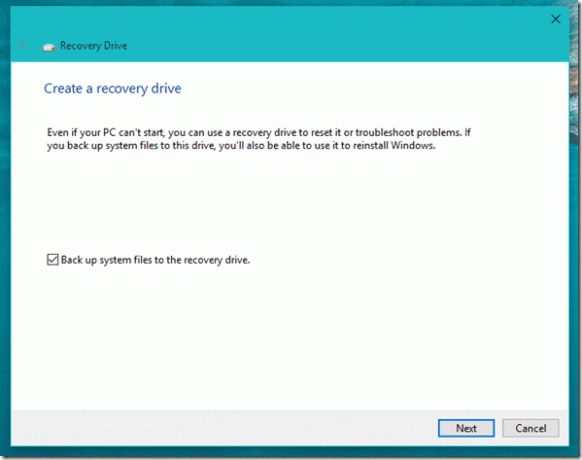
Son olarak, sihirbaz çıkarılabilir sürücüyü seçmenizi isteyecektir. Lütfen görev için minimum 8 GB'lık bir USB sürücü kullanın ve işlemden önce biçimlendirileceği için üzerinde önemli dosya bulunmadığından emin olun.

Tüm süreç biraz zaman alabilir. Tamamlandığında, USB sürücüsüne bir etiket koymayı unutmayın. Windows 10 kurtarma sürücünüz hazır.

Sabit Sürücüde Ayrılmış Kurtarma Bölümü Oluşturma
AOMEI OneKey Kurtarma ücretsiz bir uygulamadır ve yalnızca birkaç tıklamayla oluşturulan kurtarma bölümüdür. Burada gizli gündem yok. Uygulamanın kullanımı kolaydır ve Windows Yönetimi'ni kullanarak nasıl oluşturulacağından emin değilse, kullanıcı için bölüm bile oluşturur.
Uygulamayı başlattıktan sonra, OneKey Sistem Kurtarma seçeneğine tıklayın. Uygulama, kurtarma bölümünü oluşturduktan sonra size geçerli bölüm yapısını ve ortaya çıkan bölümleri gösterecektir. İşlemci hızına bağlı olarak işlemin tamamlanması 2 saat kadar sürebileceğinden, dizüstü bilgisayarı bir elektrik prizine takılı tuttuğunuzdan emin olun.

Not: Yeterli sabit sürücü alanınız olmaması durumunda bir USB kurtarma bölümü oluşturma seçeneği vardır.

İşlem tamamlandığında, uygulama kurtarmadan önyükleme yapmak için önyükleme menüsünü nasıl ayarlamak istediğinizi soracaktır.
Çözüm
yani böyle yapabildin kurtarma ortamı için ayrılmış bir USB sürücü oluşturun Windows 10 için. Bilgisayarınızda her şeyin ters gittiği günlerden birinde kesinlikle kullanışlı olacaktır. Bu medyayı oluştururken herhangi bir sorunla karşılaşırsanız, lütfen bir yorum bırakın, kesinlikle takip edeceğiz.
Son güncelleme 02 Şubat 2022
Yukarıdaki makale, Guiding Tech'i desteklemeye yardımcı olan bağlı kuruluş bağlantıları içerebilir. Ancak, editoryal bütünlüğümüzü etkilemez. İçerik tarafsız ve özgün kalır.



